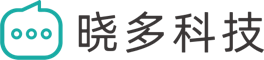一、选择告警群的版本 #
根据使用场景的不同,分为基础版和升级版2个版本。注意钉钉移动端暂不支持此操作,请前往PC端设置。
- 基础版:只支持将告警消息推送到群内;
- 升级版:不仅支持将告警消息推送到钉钉群内,还支持@指定人及时关注,直接在群内进行风险事件的处理(无需处理、已处理)。
二、新建基础版的告警群 #
温馨提示:因为钉钉官方平台做了升级,不再允许新群添加自定义机器人。该操作流程只适合群内已经有自定义机器人的情况,新创建的外部群是无法添加自定义机器人哦!如下图所示。
如果我们是一个内外部合作的客服团队,这种情况该怎么办呢?建议我们可以自己新建一个组织,将需要的成员加入到我们的新组织中!这样不仅可以使用基础版告警群,也可以使用升级版告警群~
戳手指查看详细步骤:如何新建一个组织/企业?

步骤1:配置webhook地址 #
基础版的告警群只需要配置webhook地址,具体操作如下:
- 找到需告警消息推送的群,点击【群设置】>【机器人】;
- 点击【添加机器人】,选择添加【自定义】;
- 点击【添加】预览效果。确定机器人信息并点击【完成】,成功后会自动生成webhook地址,复制到质检后台的配置中;
请妥善保管webhook地址,不要发布在如Gitlab、博客等其他公开查阅的网站上,避免地址泄露后可能被恶意调用发送垃圾信息的情况。

注意:第五步一定要填写IP地址,否则在质检系统配置时会出现报错提示!
IP地址:39.0.0.0/8
 #
#
步骤2:确认群内存在机器人 #

三、新建升级版的告警群 #
注意:配置升级版的告警群时,我们会默认生成一个新的告警群聊,暂不支持在已有群聊添加机器人。
步骤1:创建应用 #
登录钉钉开放平台,选择【钉钉应用】 > 【创建应用】



步骤2:进行机器人配置 #
选择【应用能力】>【添加应用能力】,点击添加机器人。

打开机器人配置的开关,默认是关闭按钮。

开始填写机器人信息,选择消息接收模式为Stream模式,因为钉钉无需填写回调地址。

确认无误后,点击【发布】按钮。

步骤3:申请机器人的权限 #
选择【权限管理】 ,搜索并勾选以下全部的权限:
- 搜索并勾选“qyapi_robot_sendmsg”,当前钉钉已默认开通该权限,人工无需勾选。
- 搜索并勾选“qyapi_get_member_by_mobile”
- 搜索并勾选“qyapi_chat_manage”

步骤4:再次发布版本(只要有修改就需要再次发布才会成功) #




步骤5:进行告警群的配置 #
在【机器人】找到RobotCode、在【应用信息】找到AppKey和AppSecret。


点击【新建告警群】,在弹窗中选择IM的渠道为【钉钉】>【升级版】

输入告警群的信息,点击【确认】按钮提示新建告警群成功。
设置升级版每次是系统自动新建一个告警群,所以需要填写告警群的初始化群名称和群主手机号。(群主在IM客户端做实名认证,所以直接填写即可)
注意告警群名称未与钉钉群做绑定,仅首次创建名称用,后边修改不会同步,以AppSecret为唯一性判断。
温馨提示:由于钉钉会限制每个月的消息发送条数,所以建议一个群使用一个机器人,保证及时收到告警消息哦~

步骤6:在新生成的群中加入机器人(一定要操作的,千万可别忘了,关键一步) #

注意:一定要将机器人拉入我们刚刚创建的告警群内,跳过这一步直接在告警推送中选择上告警群,系统会出现提示报错。如下图:
 #
#
但是,我们有可能会遇到一个情况,群创建过程完全没有问题,我怎么在群内找不到这个机器人呀?
这是因为我们后台的机器人权限没有给自己设置,或者未发布成功机器人!

步骤7:确定群内存在机器人(要成功了,再来做个确认吧!) #
确定群内有机器人消息后,我们再回到告警推送配置上面去添加告警群。

完成上面的的操作,🎉恭喜你,已经成功创建好升级版机器人。
接下来,我们就可以进行详细的告警推送配置啦,具体的步骤见: